Activar y registrar
1. Desde el dispositivo, navega y selecciona la aplicación móvil AT&T Cell Booster. Revisa los Términos y uso y el acuerdo de licencia de usuario final de AT&T Cell Booster, selecciona el ícono Checkmark y luego selecciona Accept.
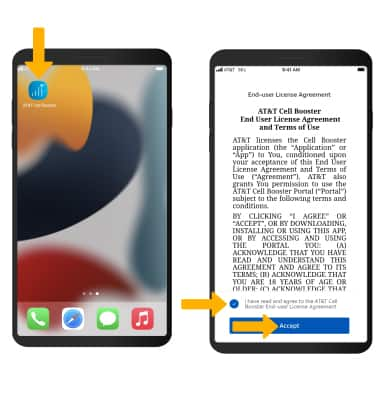
2. Selecciona la cuenta de AT&T deseada.
• Para una cuenta personal o de pequeña empresa, ingresa tu ID de usuario y contraseña de myAT&T y selecciona Iniciar sesión.
• Para una cuenta de empresa, ingresa tu ID de usuario y contraseña Premier y selecciona Iniciar sesión.
• Para cuentas FirstNet, ingresa tu ID de usuario y contraseña de FirstNet Central y selecciona Iniciar sesión.
Importante: Si olvidaste tu ID de usuario o contraseña, haz clic en ¿Olvidaste el ID de usuario? u ¿Olvidaste la contraseña? Si no tienes un ID de usuario de AT&T, haz clic en Crear uno ahora y sigue las indicaciones en la pantalla. Selecciona Configurar Cell Booster. Ingresa los detalles de tu cuenta, luego selecciona Next.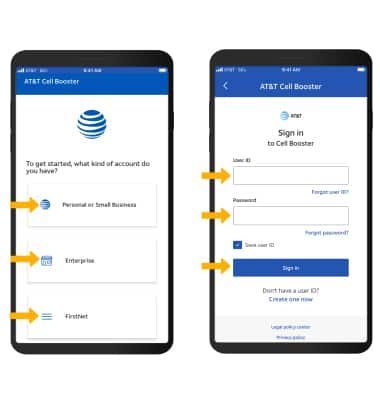
3. Selecciona Set up a Cell Booster, luego selecciona los detalles de ubicación del AT&T Cell Booster y selecciona Next.
Importante: Durante la instalación, se te mostrará una opción para configurar el dispositivo como "AT&T" o "FirstNet" si ingresas el número de serie de un AT&T Cell Booster Pro.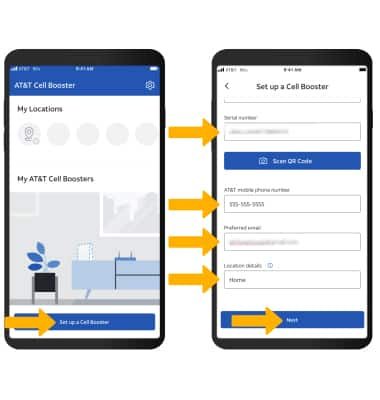
4. Ingresa los detalles de ubicación del AT&T Cell Booster y luego selecciona Next.
5. Desplázate y confirma los detalles del AT&T Cell Booster, luego selecciona Confirm. Cuando finalices, selecciona Next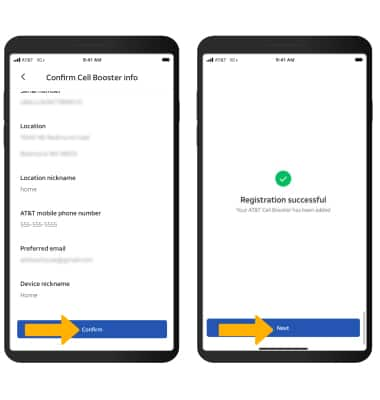
6. Cuando está activado, los indicadores LED en el dispositivo empezarán a ponerse de color blanco fijo en este orden: alimentación, Internet, GPS, LTE y estado.
Importante: La luz LED de GPS solo se pondrá blanca fija si se adquiere la señal de GPS. Durante la activación, si no se produce el bloqueo del GPS, el dispositivo pasará de forma predeterminada a la verificación de ubicación alternativa y buscará la torre de AT&T Cell Macro más cercana. Para obtener más información sobre el estado de las luces LED, consulta el tutorial de indicadores LED.
